安卓手機照片太多不好管理?教你三分鐘一鍵轉移照片到電腦或者新手機!
對於許多手機用戶而言,如何將手機照片傳到電腦是其中一項最常見的問題。不用擔心操作會困難,跟著步驟菜鳥也能會!
一、Android 手機相片轉移 – 備份相片到電腦
當談到手機相片轉移時,最重要的第一步是備份。透過備份的形式,你可以安全地將 Android 手機上的照片轉移到雲端或電腦,以確保不會丟失任何一張照片。以下介紹三種熱門方法:Google Photos雲端備份、USB直接傳輸及DroidKit一鍵備份,滿足不同需求。
1、透過 Google 相簿轉移 Android 手機照片到電腦或者 iPhone
適用場景: 適合習慣雲端備份、不需立即傳輸的用戶。
限制: 免費空間有限,需穩定網路,iPhone下載麻煩。
Google 相簿是 Google 提供的雲端儲存服務,它可以幫助你自動備份你的照片和影片到 Google 雲端儲存空間。具體操作步驟如下:
- 在 Android 手機上,下載並安裝 Google 相簿應用程式。
- 啟動該應用程式,並登入你的 Google 帳號。
- 在應用程式的右上角,點擊頭像圖示。選擇「開啟備份功能」。
- 接下來,你可以選擇「原始畫質」或「壓縮畫質」,然後點擊「確認」。
- Google 相簿會自動開始備份 Android 手機上的照片到雲端。
- 在電腦上,訪問Google Photos網站,登入同一帳號,選擇照片並點擊「下載」即可存至電腦。
如果你希望把 Android 手機上的相片轉移到 iPhone 的話,
- 現在,切換到 iPhone 上,下載並安裝 Google 相簿應用程式。
- 使用相同的 Google 帳號登入。
- 選擇你想要儲存到 iPhone 上的照片。
- 在右上角的「更多」圖示中,找到並點擊「下載」按鈕。
🔎注意事項:不過 Google 相簿只允許 15 GB 的免費儲存空間,超過該容量的話,需要付費取得更多空間。另外,該方法而會默認備份和傳輸所有照片,若照片數量多(如超過2000張),傳輸時間可能長達數小時,且iPhone需手動下載,較為繁瑣。
2、透過 DroidKit 轉移 Android 手機照片
適用場景: 適合需要選擇性備份或跨品牌(如三星到小米)照片轉移的用戶。
限制: 需電腦操作,部分進階功能需付費。
DroidKit 是一個多功能的Android工具軟體,透過 DroidKit 轉移 Android 照片,無論是轉移還是備份,都可以輕鬆完成。DroidKit 提供一鍵備份和選擇性備份兩種模式,可以滿足不同需求。此外,還支持多種資料類型,可以輕鬆管理你的 Android 資料。
免費下載來體驗看看!
免費下載 Windows 作業系統 免費下載 Mac 作業系統
免費下載* 100% 安全
- 進入 DroidKit 頁面選擇「裝置資料管理」。
2. 進到「裝置資料管理」後,我們按照他的提示用 USB 傳輸線將你的裝置接上電腦,再來點選「開始」。
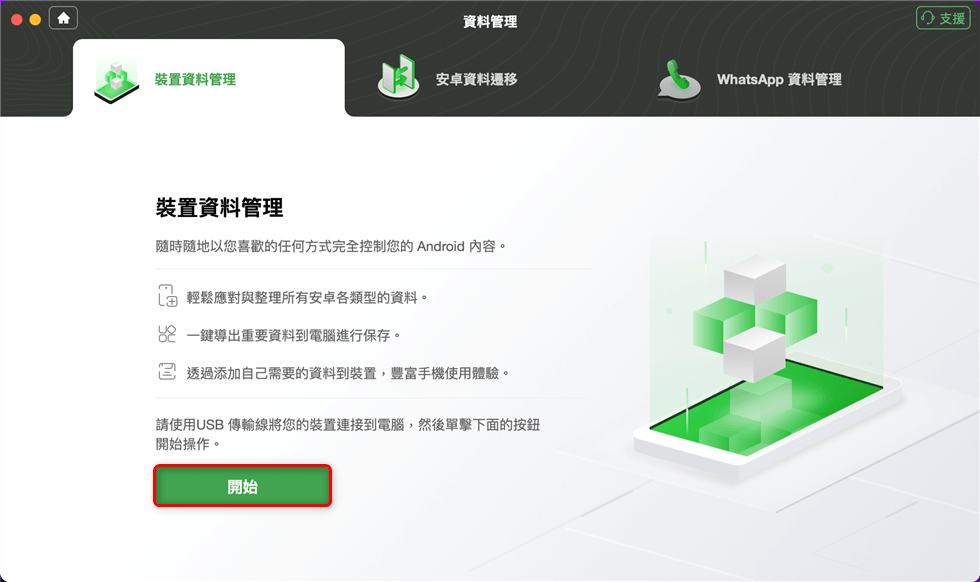
開始
3. 接著選擇你想要備份的資料類型。
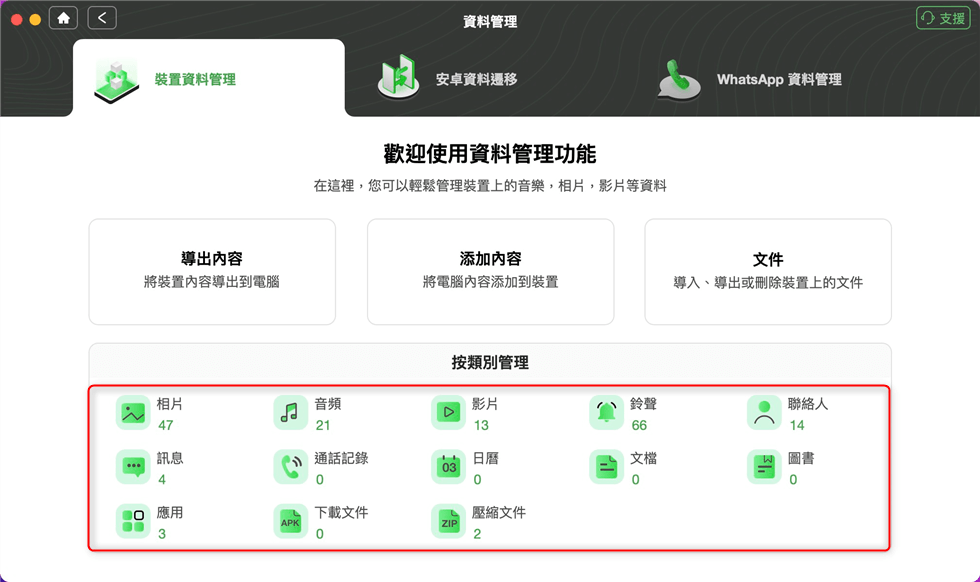
選擇管理的資料類型
4.從右方選擇照片後,點選右上角的電腦圖示,即可將照片備份在電腦中。
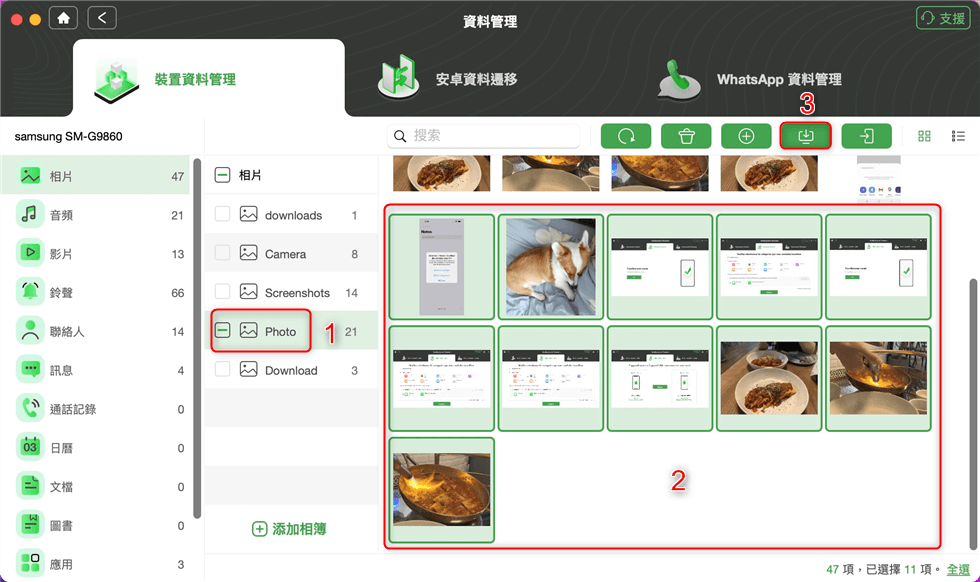
選擇需要備份的照片到電腦
5. 等待幾秒,照片就備份好了!
3. 使用USB傳輸線快速轉移Android照片到電腦
這是最簡單快速的Android照片備份到電腦方法,無需網路,適合大量照片(例如5000+張)或無穩定Wi-Fi環境的用戶。以下是步驟:
- 使用USB Type-C或Micro-USB線(視手機型號)將Android手機連接到電腦。
- 在手機螢幕上選擇「檔案傳輸」(MTP)模式,若無提示,進入「設定 > 關於手機 > 點擊版本號7次開啟開發者選項 > USB偵錯」。
- 在電腦上打開檔案總管(Windows)或Finder(Mac),找到手機設備(如「Galaxy S23」)。
- 進入「DCIM > Camera」資料夾,複製所需照片到電腦指定位置。
- 完成後安全移除手機,避免資料損壞。
適用場景: 適合快速傳輸大量照片或無網路環境。
限制: 需USB線,Mac用戶可能需額外安裝Android File Transfer工具。
二、換手機?Android照片如何快速轉移到新手機
現在,讓我們來看看當你已經有了備份,如何將照片從一部Android手機轉移到另一部,或從Android轉移到iPhone,確保新手機無縫接收你的回憶。
1、透過藍牙實現 Android 照片互傳
適用場景: 適合臨時傳輸少量照片,無需Wi-Fi或電腦。
限制: 藍牙傳輸速度慢(約1-2MB/s),不適合大量照片(>100張)或影片,兩台手機需保持10公尺內距離。
使用藍牙是一種簡單的方法,可以輕鬆將照片從一台 Android 手機傳輸到另一台 Android 手機。現在的智慧型手機都內建了藍牙功能,只要兩台手機夠靠近,就可以直接使用藍牙互相傳送檔案,不需要任何 USB 傳輸線或其他的裝置。
以下是使用藍牙傳輸照片的步驟:
- 在兩台手機上啟用藍牙功能,以便兩台手機可以相互連接。
- 在發送端手機上,選擇檔案傳輸方式為「藍牙」。然後,在藍牙裝置列表中,選擇要接收檔案的手機。
- 在接收端手機上,會出現藍牙檔案傳輸的確認訊息。點選「接受」開始傳輸檔案。
總體而言藍牙分享檔案是一種非常方便的檔案傳輸方法,不過,藍牙傳輸的速度較慢,且只能傳送小型檔案,因此不適合傳送大量的相片或影片。
2、透过 DroidKit 轉移 Android 照片
適用場景: 適合換機時大量照片(>2000張)或跨平台(如Android到iPhone)轉移。
限制: 需電腦操作,部分功能需付費解鎖。
透過 DroidKit,你可以將舊的 Android 裝置或者 iPhone 上的照片轉移到新的安卓手機,在你需要換機的時候無痛幫你遷移所有的手機資料!一起來看看。
免費下載 Windows 作業系統 免費下載 Mac 作業系統
免費下載* 100% 安全
選擇性轉移 Android 資料:
- 進入 DroidKit 頁面選擇「裝置資料管理」。
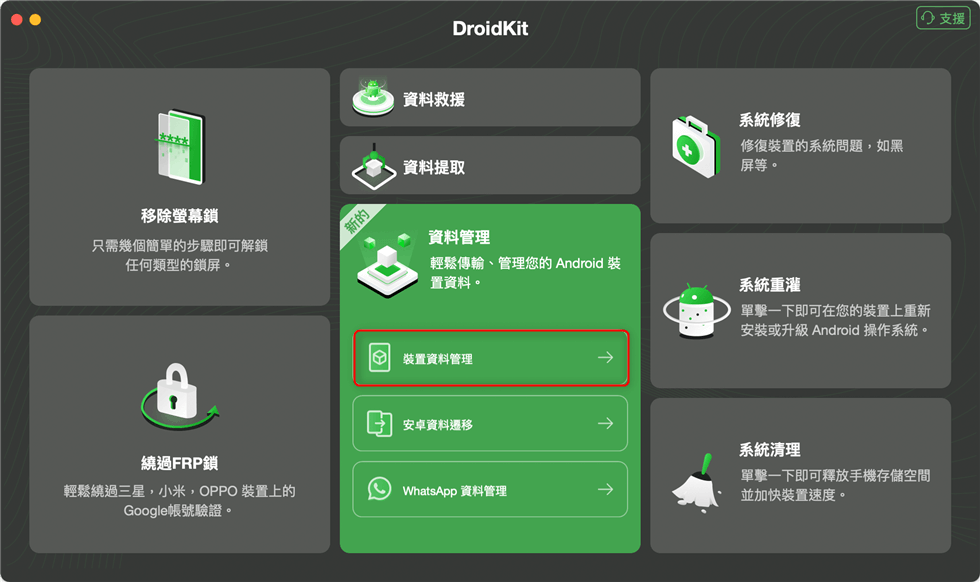
裝置資料管理
2. 進到「裝置資料管理」後我們按照他的提示把USB傳輸線將你的裝置接上電腦,再來點選「開始」。
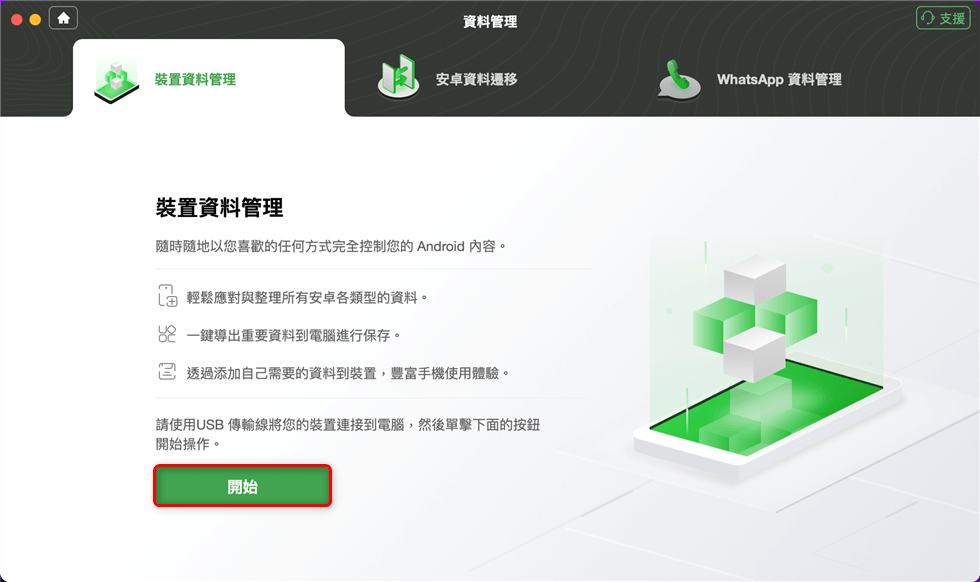
開始
3. 選擇你想要轉移的資料類型(以照片為例)。
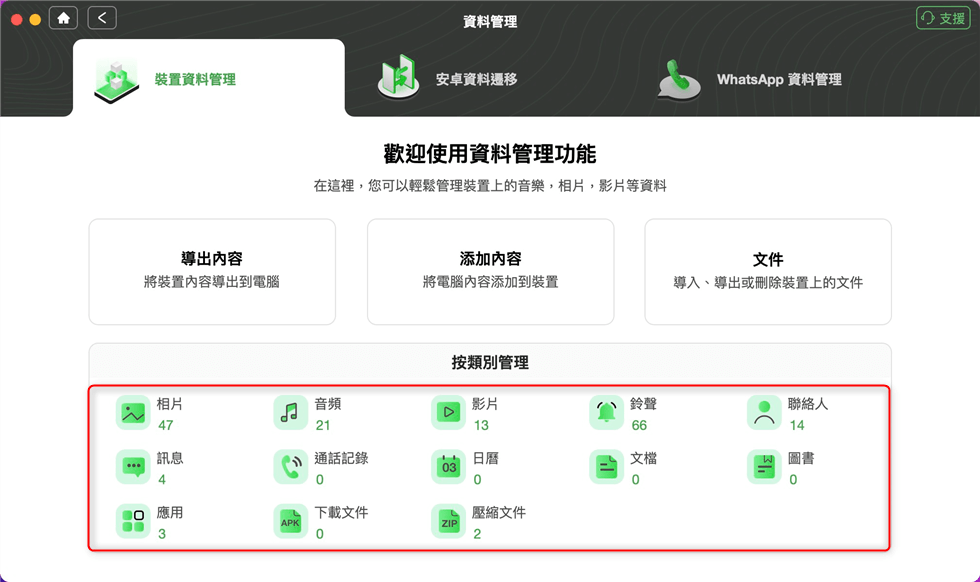
選擇管理的資料類型
4. 找到照片,從右方選擇照片後點選右上角的手機圖示,點擊之後將圖片傳輸到手機。
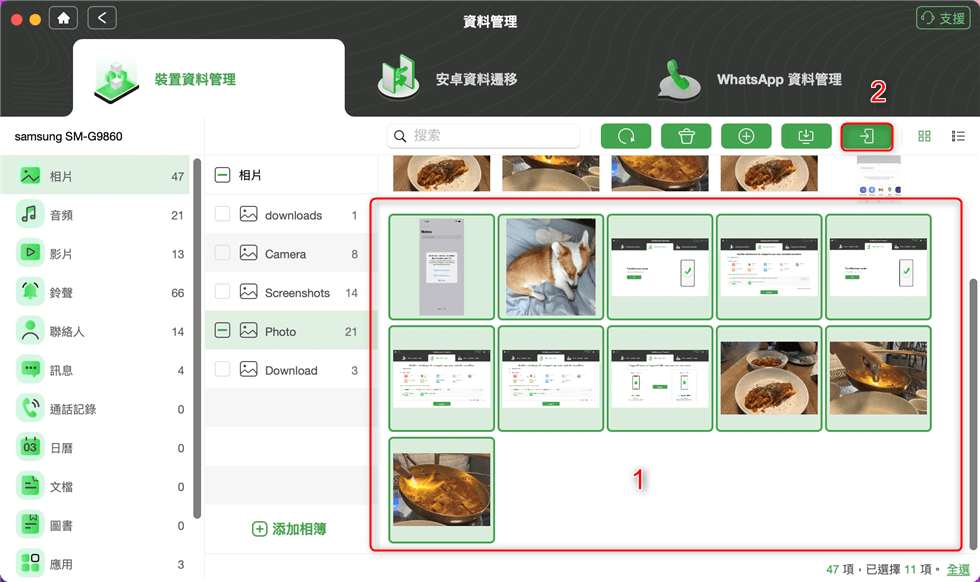
傳輸照片到手機
5. 等待幾秒鐘後,照片就轉移到另一台安卓裝置了!
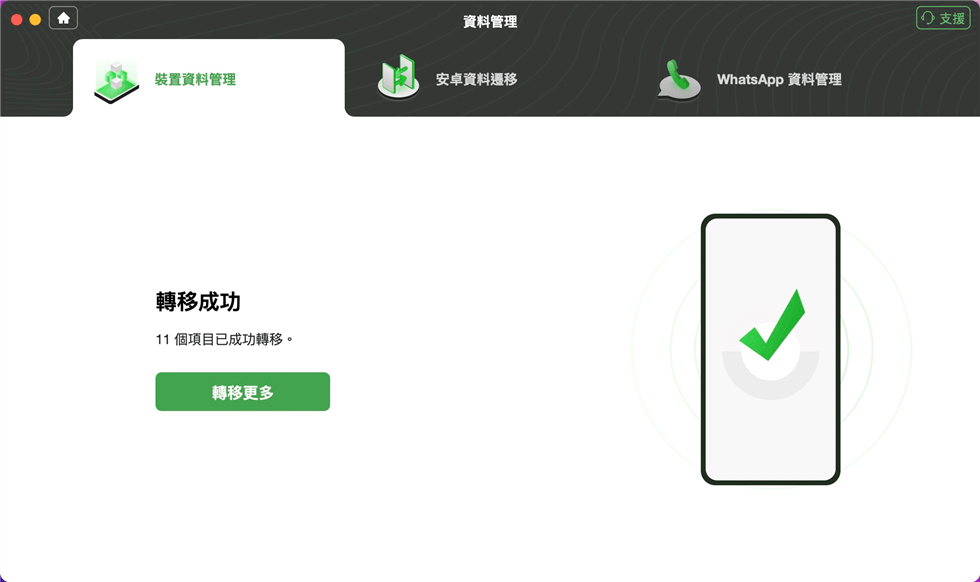
轉移成功
一鍵轉移 Android 資料:
- 打開 DroidKit,選擇「安卓資料遷移」。
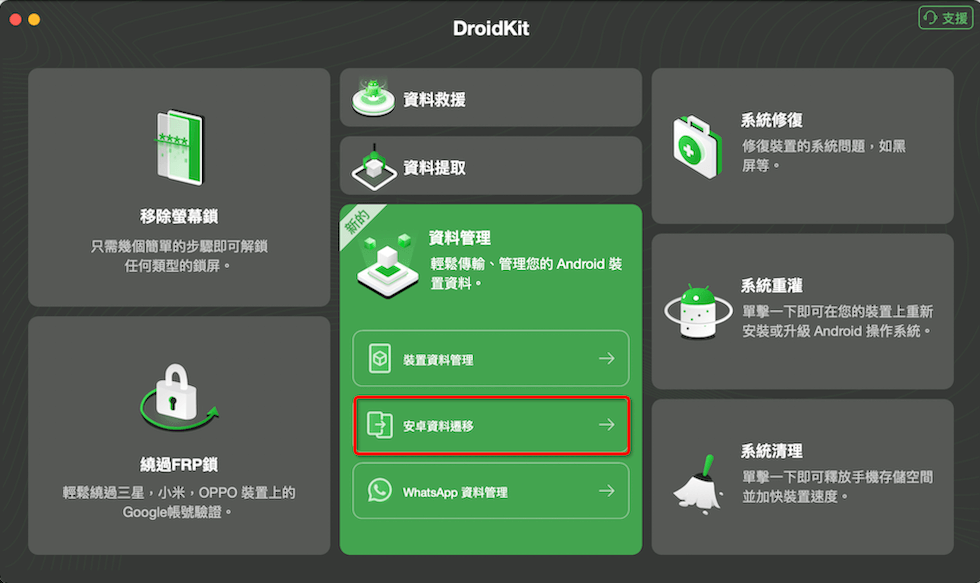
安卓資料遷移
2. 選擇「Android 到 Android」。
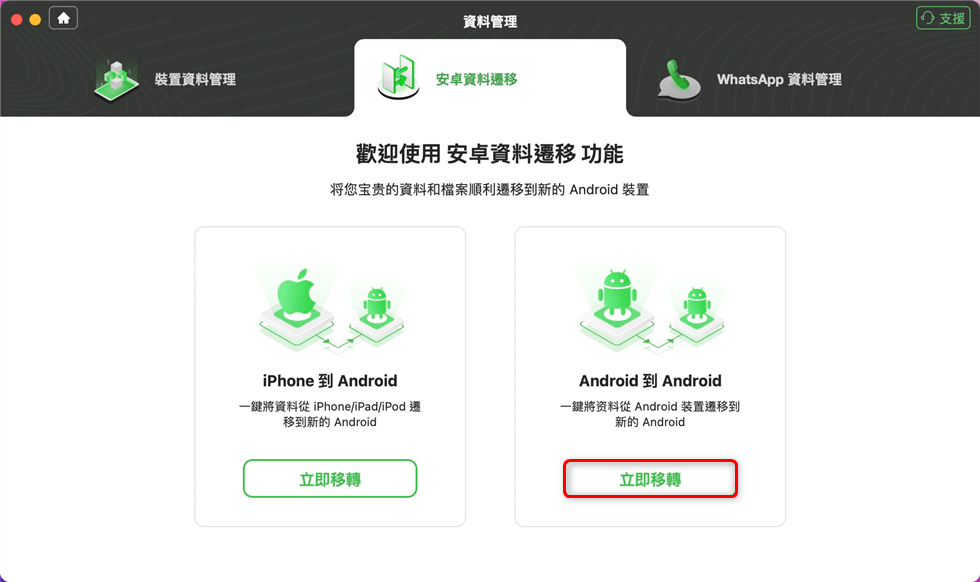
Android 到 Android
3. 透過 USB 傳輸線連結兩台裝置,確認好源裝置和目標裝置后,點擊「立即遷移」。
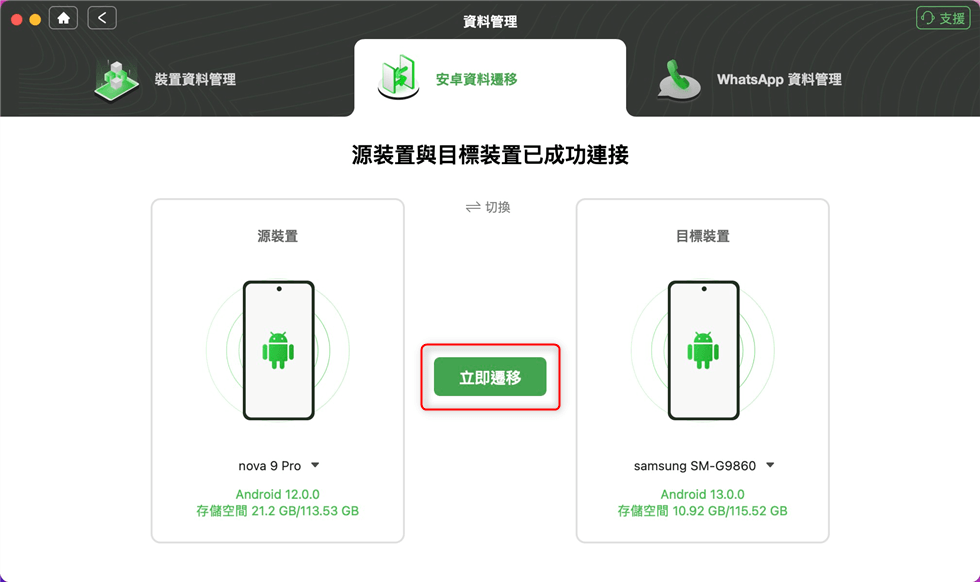
連結兩台 Android 裝置
4. 選擇你需要的資料類型,隨后點選「下一步」
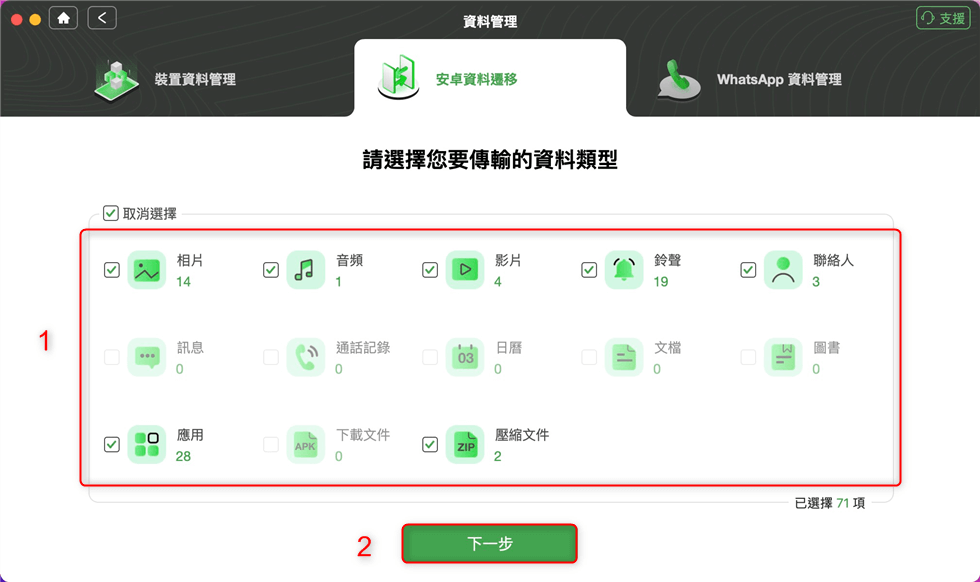
選擇資料類型
5. 等待片刻,你這台安卓上的資料就成功移轉到另一台裝置啦!
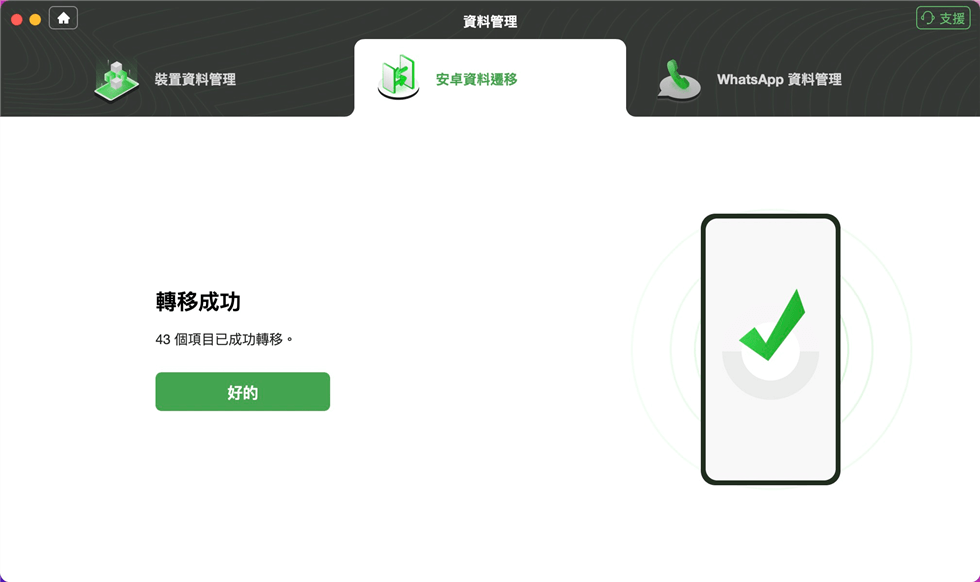
轉移成功
3. 使用Nearby Share無線傳移Android照片
Nearby Share是Google內建的無線分享功能,類似Apple的AirDrop,適合快速傳輸照片到另一台Android手機,無需USB線或第三方App。
適用場景: 適合快速無線傳輸,支援三星、OPPO等品牌,無需網路。
限制: 需Android 6.0+,兩台手機需靠近(約1公尺內)。
- 在兩台Android手機上開啟Nearby Share(設定 > Google > 裝置與分享 > Nearby Share)。
- 在發送端手機的相簿中,選擇要傳輸的照片,點擊「分享」並選擇「Nearby Share」。
- 在接收端手機上接受配對請求(需開啟藍牙和定位)。
- 選擇照片後開始傳輸,通常數十張照片僅需1-2分鐘。
- 檢查接收端手機的相簿,確保照片完整。
不同Android手機照片轉移方法對比
在選擇Android照片轉移方法時,你可能會疑惑哪種方式最快、最省事,或最適合你的設備與需求。以下我們整理了四種主流方法的對比表格,涵蓋藍牙、Nearby Share、DroidKit和Google Photos,幫助你快速找到最佳方案!
| 方法 | 優勢 | 限制 |
| 藍牙傳輸 | 1. 少量照片傳輸時速度很快。 2. 不依賴網絡,不需要電腦 |
1. 只能傳輸少量照片,影片可能會失敗。 2. 只支援Android手機間的傳輸。 3. 兩台裝置的空間距離 |
| Nearby Share | 1. 無線快速,支援多品牌Android。 2. 無需USB線或App。 |
1. 需Android 6.0+,設備需開啟定位。 2. 不支援iPhone。 |
| DroidKit | 1. 支援多方向的 Android 照片傳輸:Android 到電腦,Android/iPhone 到安卓。 2. 沒有存儲空間的限制,取決於電腦的內存大小。 3. 支援大量資料的轉移,同時支援2000+照片和影片的傳輸。 |
要用電腦操作 |
| Google 相簿 | 1. 裝置相片可以直接同步到雲端,無需手動操作。 2. 操作靈活 |
1. 只有15 G的免費儲存空間,超出要付費。 2. 網速決定速度。 3. 兩台裝置上都需要下載應用,電腦上需要登入谷歌帳號。 |
透過以上對比,你可以根據照片數量、設備類型和網路環境選擇最適合的方法。例如,少量照片可選藍牙或Nearby Share,大量照片則推薦USB或DroidKit。想了解更多細節?繼續閱讀後續的常見問題解答,或直接試用DroidKit來一鍵搞定!
免費下載 Windows 作業系統 免費下載 Mac 作業系統
免費下載* 100% 安全
常見問題解答
1. Android照片轉移到電腦需要多久?
視方法而定:USB傳輸約1-5分鐘(1000張);Google Photos依網路速度,數千張可能需1-2小時;DroidKit約5-10分鐘(2000張)。
2. USB連接失敗怎麼辦?
檢查USB線是否損壞,換原廠線重試;確保手機開啟「檔案傳輸」模式(設定 > 開發者選項 > USB偵錯);Mac用戶下載Android File Transfer。
3. 如何從Android手機傳照片到iPhone?
推薦使用Google Photos(雲端同步後在iPhone下載)或DroidKit(一鍵跨平台轉移)。Nearby Share不支援iPhone,藍牙傳輸iPhone需額外App。
4. 轉移照片會不會遺失品質?
USB和DroidKit傳輸保留原始畫質;Google Photos若選「壓縮畫質」會降低解析度,建議選「原始畫質」但需更多儲存空間。
5. 三星手機照片轉移有什麼特別方法?
三星用戶可使用Smart Switch(下載於三星官網)直接傳輸照片到電腦或新手機,支援USB和無線,速度快且穩定。
結語
在換手機並需要轉移 Android 照片時,我們建議使用 DroidKit 這個強大的工具。它提供了選擇性備份和轉移的功能,讓你更靈活地管理你的照片,同時也具有高效快速的優勢。不僅可以確保你的相片完整搬家,還可以節省你寶貴的時間。

產品相關問題? 聯繫我們的支援團隊獲取快速解決方案 >





